
Заглавная страница Избранные статьи Случайная статья Познавательные статьи Новые добавления Обратная связь FAQ Написать работу КАТЕГОРИИ: ТОП 10 на сайте Приготовление дезинфицирующих растворов различной концентрацииТехника нижней прямой подачи мяча. Франко-прусская война (причины и последствия) Организация работы процедурного кабинета Смысловое и механическое запоминание, их место и роль в усвоении знаний Коммуникативные барьеры и пути их преодоления Обработка изделий медицинского назначения многократного применения Образцы текста публицистического стиля Четыре типа изменения баланса Задачи с ответами для Всероссийской олимпиады по праву 
Мы поможем в написании ваших работ! ЗНАЕТЕ ЛИ ВЫ?
Влияние общества на человека
Приготовление дезинфицирующих растворов различной концентрации Практические работы по географии для 6 класса Организация работы процедурного кабинета Изменения в неживой природе осенью Уборка процедурного кабинета Сольфеджио. Все правила по сольфеджио Балочные системы. Определение реакций опор и моментов защемления |
Операции с выделенным текстомСодержание книги
Поиск на нашем сайте
Лабораторная работа №2 Тема: Создание простых VB-приложений. Организация ввода/вывода и выбора из списков Цель работы: Изучить: свойства, методы и события управляющих элементов TextBox, ListBox. Отчет: файлы проекта с выполненными заданиями. Оглавление Класс и элемент Forma. 1 Задание №1. 2 Элемент TextBox. 2 Задание №1. 4 Задание №2. 5 Элемент ListBox. 5 Задание №3. 8
Класс и элемент Forma
Эта процедура вызывается конструктором формы New (вызывается автоматически)
Форма имеет много свойств и может реагировать на большой набор событий
Задание №1 1.1 Создать новый проект с одной формой. 1.2 Разместить на форме текстовое поле и посмотреть процедуру InitializeComponent. 1.3 Разместить на форме комбинированное текстовое поле и посмотреть процедуру InitializeComponent. 1.4 Присвоить форме заголовок "Лабораторная работа №2" и посмотреть процедуру InitializeComponent 1.5 В кострукторе формы изменить цвет форм Me.BackColor = Color.Aqua. 1.6 Протестировать приложение. 1.7 Если форма активна (событие Activated), в текстовое поле выводить "Форма активна", в противном случае (событие Deactivate) – "Форма не активна".
Для ввода новой информации могут использоваться управляющие элементы TextBox и ComboBox, а также функция InputBox. Для выбора данных из предлагаемых альтернатив могут использоваться управляющие элементы ListBox, CheckedListBox и ComboBox. Для вывода информации могут использоваться управляющие элементы TextBox, Label а также функция MsgBox и класс MessageBox. Практически все управляющие элементы имеют свойство Enabled, определяющие его доступность (True) или недоступность (False). Элемент TextBox Основное средство ввода и отображения текста. Может рассматриваться как миниатюрный текстовый редактор с возможностью вставки, удаления, копирования через буфер, прокручивания информации (если она не помещается в поле). По умолчанию элемент выводит на экран одну строку. Для возможности вывода нескольких строк установите свойство MultiLine в True. Свойство ScrollBars определяет наличие полос прокрутки. Свойство Text определяет текст, содержащийся в элементе. Его можно как считывать, так и устанавливать (TextBox1.Text = TextBox2.Text).
Выделение текста Свойство SelectedText возвращает выделенный текст. С его помощью можно заменить текущее выделение на другое слово. TextBox1.SelectedText="замена " Свойства SelectionStart и SelectionLenght возвращают или устанавливают положение первого символа выделенного текста и его длину. Следующий код если найдет в тексте слово "Visual", то выделит его Dim seekString As String = "Visual" Dim textStart As Integer = InStr(TextBox1.Text, seekString) If textStart > 0 Then TextBox1.SelectionStart = textStart-1 ' SelectionStart отсчитывает позиции от 0, а InStr – от 1 TextBox1.SelectionLenght = Len(seekString ) TextBox1.Select() ' этот метод выделяет текст
Задание №2 1.8 1.9 Присвоить форме заголовок "Лабораторная работа №2". 1.10 Создать на форме элемент GroupBox. Заголовок и цвет фона — как на рисунке. Этот элемент используется для логического группирования элементов управления в одной рамке. Но пока для нас он имеет чисто декоративный эффект. 1.11 Внутри рамки создать текстовое поле, кнопку "Selected text" и метку. В текстовое поле записать текст "Visual Basic". Снять выделение с текста. При нажатии на кнопку в тексте выделяется слово "Basic" и выделенный текст записывается в метку. У метки свойство AutoSize=True. 1.12 Протестировать приложение. 1.13 Добавить кнопку "Replace", нажатие которой заменяет выделенный текст на слово "Studio". 1.14 Протестировать приложение. Задание №3 К форме задания №2 добавить 3 кнопки, выполняющие с выделенным текстом операции копирования, вырезания в буфер и замены на текст из буфера.
При щелчке по метке с текстом "Selected text" в правую метку должен выводиться выделенный в текстовом поле тест. Замечание Для выполнения операций копирования, вырезания и вставки можно использовать стандартные горячие клавиши Ctrl+C, Ctrl+X, Crtl+V!!!!! Отмена последнего действия с текстом — Ctrl+Z. Элемент ListBox
Пункты можно вставлять в элемент ListBox с помощью программного кода или устанавливать значение свойства Items в окне свойств. Свойство Sorted можно устанавливать только во время проектирования. Элемент ListBox является текстовым элементом, поэтому числа хранятся и сортируются как строки (10 перед 5 т.к. 1<5). Сортируются элементы по возрастанию. Свойство Items.Count возвращает количество элементов в списке. Используется только для чтения! Свойство Items определяет массив (коллекцию) элементов списка: Items (0) — первый, Items (1) — второй, Items (ListBox1.Items.Count-1) — последний элемент списка. Свойство SelectedIndex возвращает индекс выбранного элемента списка. Если из списка не выбран ни один элемент, значение SelectedIndex отрицательно (– 1 ). Используется для чтения и записи. Свойство SelectedItem возвращает выбранный элемент списка. Свойство TopIndex Свойство TopIndex определяет индекс самого верхнего элемента, видимого в списке. В следующем примере прокручивается список так, чтобы выделенный элемент оказался верхним в видимой части: If listBox1. TopIndex <> listBox1.SelectedIndex Then listBox1. TopIndex = listBox1.SelectedIndex End If Свойство Text возвращает значение элемента выбранного из списка последним. Очистка списка ListBox1.Items. Clear() Задание №3
3.2 На этом элементе разместить: 3.2.1) текстовое поле с именем txtInput; под ним список ListBox1, в который записать 4-5 имен. Список допускает множественное выделение; 3.2.2) кнопку btnAdd, при нажатии которой строка из текстового поля добавляется в список; 3.2.3) кнопку btnRemove, при нажатии которой удаляется из списка строка, находящаяся в текстовом поле. Если такой строки нет в текстовом поле – выводится соответствующее сообщение (MsgBox) 3.2.4) кнопку btnSelect, при нажатии которой в списке выделяется строка из текстового поля. Если такой строки нет в текстовом поле – выводится соответствующее сообщение (MsgBox). Не забудьте убрать предыдущее выделение. 3.2.5) кнопку btnClear, при нажатии которой список очищается. 3.2.6) метку lblSelect, при щелчке которой в окно MsgBox выводится список выделенных элементов и из индексы.
Лабораторная работа №2 Тема: Создание простых VB-приложений. Организация ввода/вывода и выбора из списков Цель работы: Изучить: свойства, методы и события управляющих элементов TextBox, ListBox. Отчет: файлы проекта с выполненными заданиями. Оглавление Класс и элемент Forma. 1 Задание №1. 2 Элемент TextBox. 2 Задание №1. 4 Задание №2. 5 Элемент ListBox. 5 Задание №3. 8
Класс и элемент Forma
Эта процедура вызывается конструктором формы New (вызывается автоматически)
Форма имеет много свойств и может реагировать на большой набор событий
Задание №1 1.1 Создать новый проект с одной формой.
1.2 Разместить на форме текстовое поле и посмотреть процедуру InitializeComponent. 1.3 Разместить на форме комбинированное текстовое поле и посмотреть процедуру InitializeComponent. 1.4 Присвоить форме заголовок "Лабораторная работа №2" и посмотреть процедуру InitializeComponent 1.5 В кострукторе формы изменить цвет форм Me.BackColor = Color.Aqua. 1.6 Протестировать приложение. 1.7 Если форма активна (событие Activated), в текстовое поле выводить "Форма активна", в противном случае (событие Deactivate) – "Форма не активна".
Для ввода новой информации могут использоваться управляющие элементы TextBox и ComboBox, а также функция InputBox. Для выбора данных из предлагаемых альтернатив могут использоваться управляющие элементы ListBox, CheckedListBox и ComboBox. Для вывода информации могут использоваться управляющие элементы TextBox, Label а также функция MsgBox и класс MessageBox. Практически все управляющие элементы имеют свойство Enabled, определяющие его доступность (True) или недоступность (False). Элемент TextBox Основное средство ввода и отображения текста. Может рассматриваться как миниатюрный текстовый редактор с возможностью вставки, удаления, копирования через буфер, прокручивания информации (если она не помещается в поле). По умолчанию элемент выводит на экран одну строку. Для возможности вывода нескольких строк установите свойство MultiLine в True. Свойство ScrollBars определяет наличие полос прокрутки. Свойство Text определяет текст, содержащийся в элементе. Его можно как считывать, так и устанавливать (TextBox1.Text = TextBox2.Text). Выделение текста Свойство SelectedText возвращает выделенный текст. С его помощью можно заменить текущее выделение на другое слово. TextBox1.SelectedText="замена " Свойства SelectionStart и SelectionLenght возвращают или устанавливают положение первого символа выделенного текста и его длину. Следующий код если найдет в тексте слово "Visual", то выделит его Dim seekString As String = "Visual" Dim textStart As Integer = InStr(TextBox1.Text, seekString) If textStart > 0 Then TextBox1.SelectionStart = textStart-1 ' SelectionStart отсчитывает позиции от 0, а InStr – от 1 TextBox1.SelectionLenght = Len(seekString ) TextBox1.Select() ' этот метод выделяет текст
Задание №2 1.8 1.9 Присвоить форме заголовок "Лабораторная работа №2". 1.10 Создать на форме элемент GroupBox. Заголовок и цвет фона — как на рисунке. Этот элемент используется для логического группирования элементов управления в одной рамке. Но пока для нас он имеет чисто декоративный эффект. 1.11 Внутри рамки создать текстовое поле, кнопку "Selected text" и метку. В текстовое поле записать текст "Visual Basic". Снять выделение с текста. При нажатии на кнопку в тексте выделяется слово "Basic" и выделенный текст записывается в метку. У метки свойство AutoSize=True. 1.12 Протестировать приложение. 1.13 Добавить кнопку "Replace", нажатие которой заменяет выделенный текст на слово "Studio". 1.14 Протестировать приложение. Операции с выделенным текстом Выделенный в текстовом поле текст можно копировать в буфер вырезать и вставлять из буфера в текущую позицию. textBox1.Copy() textBox1.Cut() textBox1.Paste() Перед вставкой надо проверить, что в буфере находится текст Clipboard.GetDataObject().GetDataPresent(DataFormats.Text)= True Задание №3 К форме задания №2 добавить 3 кнопки, выполняющие с выделенным текстом операции копирования, вырезания в буфер и замены на текст из буфера.
При щелчке по метке с текстом "Selected text" в правую метку должен выводиться выделенный в текстовом поле тест. Замечание Для выполнения операций копирования, вырезания и вставки можно использовать стандартные горячие клавиши Ctrl+C, Ctrl+X, Crtl+V!!!!! Отмена последнего действия с текстом — Ctrl+Z. Элемент ListBox
Пункты можно вставлять в элемент ListBox с помощью программного кода или устанавливать значение свойства Items в окне свойств. Свойство Sorted можно устанавливать только во время проектирования. Элемент ListBox является текстовым элементом, поэтому числа хранятся и сортируются как строки (10 перед 5 т.к. 1<5). Сортируются элементы по возрастанию. Свойство Items.Count возвращает количество элементов в списке. Используется только для чтения! Свойство Items определяет массив (коллекцию) элементов списка: Items (0) — первый, Items (1) — второй, Items (ListBox1.Items.Count-1) — последний элемент списка. Свойство SelectedIndex возвращает индекс выбранного элемента списка. Если из списка не выбран ни один элемент, значение SelectedIndex отрицательно (– 1 ). Используется для чтения и записи. Свойство SelectedItem возвращает выбранный элемент списка.
|
||||||||||||
|
Последнее изменение этой страницы: 2016-08-12; просмотров: 154; Нарушение авторского права страницы; Мы поможем в написании вашей работы! infopedia.su Все материалы представленные на сайте исключительно с целью ознакомления читателями и не преследуют коммерческих целей или нарушение авторских прав. Обратная связь - 18.189.143.127 (0.011 с.) |

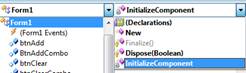 Каждая форма является экземпляром созданного вами класса. Размещаемые на форме элементы становятся ее компонентами. Их описание автоматически записывается в специальную процедуру InitializeComponent
Каждая форма является экземпляром созданного вами класса. Размещаемые на форме элементы становятся ее компонентами. Их описание автоматически записывается в специальную процедуру InitializeComponent
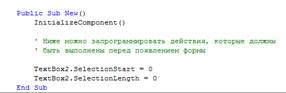
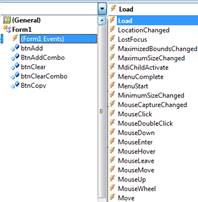
 Создать новый проект.
Создать новый проект.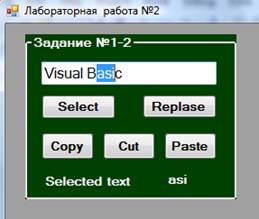
 Предоставляет пользователю список выбираемых альтернатив.
Предоставляет пользователю список выбираемых альтернатив. 3.1 К форме предыдущего задания добавить новый элемент GroupBox с заголовком "Задание №3"
3.1 К форме предыдущего задания добавить новый элемент GroupBox с заголовком "Задание №3"



